Lenovo Yoga 300 User Guide [sv]

Lenovo Yoga 300
Yoga 300-11IBY/Yoga 300-11IBR
Användarhandbok
lmn
Läs säkerhetsinformationen och viktiga tips i medföljande handböcker innan datorn används.

Obs!
•Läs Lenovos Handbok för säkerhet och allmän information innan produkten används.
•Vissa instruktioner i denna handbok förutsätter att du använder Windows® 8.1. Om du använder e annat Windows-operativsystem, kan vissa funktioner vara något annorlunda. Om du använder andra operativsystem gäller kanske vissa förfaranden inte dig.
•Funktionerna som beskrivs i denna handbok gäller för de flesta modeller. Vissa funktioner kanske inte är tillgängliga på din dator eller din dator kan innehålla funktioner som inte beskrivs i denna användarhandledning.
•Illustrationerna i den här handboken kan skilja sig från den faktiska produkten. Titta på den faktiska produkten.
Myndighetsmeddelande
•För mer information, se Guides & Manuals på http://support.lenovo.com.
Första utgåvan (februari 2015) © Copyright Lenovo 2015.
Innehåll
Kapitel 1. |
Lär känna din dator ............................................................... |
1 |
Ovanifrån ..................................................................................................................... |
1 |
|
Vänster sidovy ............................................................................................................ |
8 |
|
Höger sidovy ............................................................................................................ |
13 |
|
Undersidan ................................................................................................................ |
16 |
|
Kapitel 2. |
Börja använda Windows 8.1 .............................................. |
17 |
Konfigurera operativsystemet första gången ....................................................... |
17 |
|
Operativsystemgränssnitt ....................................................................................... |
17 |
|
Charmsen .................................................................................................................. |
18 |
|
Placera datorn i viloläge eller stänga av den ....................................................... |
21 |
|
Pekskärmsfunktion .................................................................................................. |
24 |
|
Ansluta till ett trådlöst nätverk .............................................................................. |
28 |
|
Hjälp och support ..................................................................................................... |
29 |
|
Kapitel 3. |
Lenovo OneKey Recovery-system .................................... |
30 |
Kapitel 4. |
Felsökning ........................................................................... |
32 |
Vanliga frågor och svar ........................................................................................... |
32 |
|
Felsökning ................................................................................................................. |
37 |
|
Varumärken .......................................................................................... |
40 |
|
i

Kapitel 1. Lär känna din dator
 Ovanifrån ------------------------------------------------------------------------------------------------
Ovanifrån ------------------------------------------------------------------------------------------------
b a
e
c
d
Obs: De streckade områdena visar delar som inte syns utåt.
Viktigt!
•När bildskärmen stängs ska du vara försiktig så att inte pennor eller andra föremål hamnar mellan bildskärmen och tangentbordet. I annat fall kan displayen skadas.
1

Kapitel 1. Lär känna din dator
a Integrerad |
Använd kameran för videokommunikation. |
kamera (på valda |
|
modeller) |
|
b Inbyggd mikrofon |
Fångar upp ljud som kan användas för videokonferenser, |
|
berättarröst eller ljudinspelning. |
c Flertrycksskärm |
LCD-skärmen med LED-belysning ger en fantastiskt fin |
|
bild. Multitouchfunktionen finns tillgänglig på den här |
|
skärmen. |
d Pekplatta |
Pekplattan fungerar som en konventionell mus. |
|
Pekplatta: Du flyttar pekaren på skärmen genom att svepa |
|
med fingertoppen över ytan i den riktning som du vill att |
|
pekaren ska flyttas. |
|
Pekplattans knappar: Funktionerna till vänster/höger |
|
motsvarar de för vänster/höger musknapp på en vanlig |
|
mus. |
Obs: Du kan aktivera/inaktivera pekplattan genom att trycka F6 (  ).
).
e Trådlösa LAN- |
Anslut till en trådlös LAN-adapter för att skicka och ta |
antenner |
emot trådlösa radiosignaler. |
2
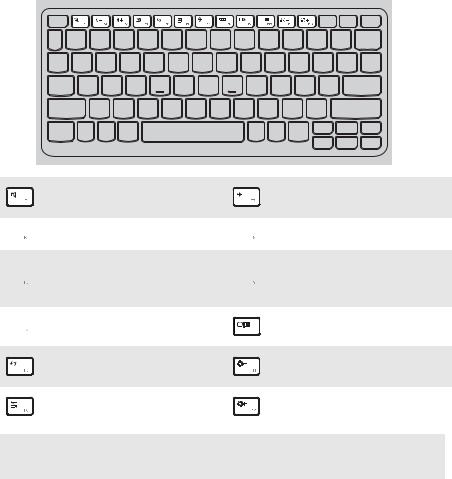
Kapitel 1. Lär känna din dator
Använda tangentbordet
Snabbtangenter
Du kan komma åt vissa systeminställningar snabbt genom att trycka på motsvarande snabbtangenter.
Stänger/öppnar : högtalarnas ljud.
 : Minskar volymen.
: Minskar volymen.
 : Ökar volymen.
: Ökar volymen.
 : Stänger det aktiva fönstret.
: Stänger det aktiva fönstret.
Uppdaterar skrivbordet : eller det aktiva fönstret.
Aktiverar/inaktiverar : pekplattan.
Aktiverar/inaktiverar
: Flygplansläge.
 : Visar alla aktiva program.
: Visar alla aktiva program.
Slår på/stänger av  : LCD-skärmens
: LCD-skärmens
bakgrundsbelysning.
Växlar displayen mellan  : datorn och extern enhet.
: datorn och extern enhet.
Minskar bildskärmens : ljusstyrka.
Ökar bildskärmens : ljusstyrka.
Obs: Om du ändrade Hotkey Mode (Snabbtangentläge) från Enabled (Aktiverad) till
Disabled (Avaktiverad) i BIOS-konfigurationsverktyget, måste du hålla ned Fntangenten när du trycker på önskad snabbtangent.
3

Kapitel 1. Lär känna din dator
Funktionstangentkombinationer
Genom att använda funktionstangenterna kan du snabbt aktivera speciella funktioner. För att använda denna funktion trycker du och håller inne Fn a; sedan trycker du på en av funktionstangenterna b.
a






b
Nedan beskrivs funktionerna hos varje funktionstangent.
Fn + PgUp: |
Aktiverar hemfunktionen. |
|
|
Fn + PgDn: |
Aktiverar avsluta-funktionen. |
4

Kapitel 1. Lär känna din dator
Placering av displayen
Displayen kan öppnas i valfri vinkel upp till 360 grader.
Notebook-läge
Lämplig för uppgifter som kräver tangentbord och mus (för att skapa dokument, skriva e-post och så vidare).
5

Kapitel 1. Lär känna din dator
Stående läge (Teaterläge)
Lämplig för uppgifter som kräver liten eller ingen kontakt (som att titta på bilder eller video).
Tablet-läge
Lämpligt för uppgifter som kräver att ofta peka på skärmen (t.ex. surfa på webben, spela spel och så vidare).
6

Kapitel 1. Lär känna din dator
Tältläge (Presentations-läge)
Passar för uppgifter som kräver begränsade interaktion med pekskärm (som att visa diagram eller en PowerPoint-presentation).
Viktigt!
• Öppna inte skärmen med för mycket kraft, annars kan panelen eller gångjärnen skadas.
Obs: Tangentbordet och pekplattan låses automatiskt när skärmen öppnas mer än 190 grader (ungefär).
7

Kapitel 1. Lär känna din dator
 Vänster sidovy ------------------------------------------------------------------------------------
Vänster sidovy ------------------------------------------------------------------------------------
|
|
|
|
|
|
|
|
|
|
|
|
|
|
|
|
|
|
|
|
|
|
|
|
a b |
c |
d |
e fg h |
||||||||
a Kensington-uttag |
|
Anslut ett säkerhetslås (medföljer inte) för att skydda din |
|||||||||
|
|
|
|
dator mot stöld och obehörig användning. |
|||||||
|
|
|
|
Du kan ansluta ett säkerhetslås till din dator för att |
|||||||
|
|
|
|
undvika att den flyttas utan din tillåtelse. Mer information |
|||||||
|
|
|
|
om hur du monterar säkerhetslåset finns i |
|||||||
|
|
|
|
bruksanvisningen till säkerhetslåset du köpte. |
|||||||
b Nätadapter-uttag |
|
Ansluts till nätadaptern. |
|||||||||
c USB-port |
|
Ansluter till USB-portar. |
|||||||||
Obs: Mer information finns i “Ansluta USB enheter” på sidan 11.
d Plats för |
Sätt i minneskort (medföljer inte) här. |
minneskort |
|
Obs: För mer information, se “Att använda minneskort (medföljer ej)” på sidan 12.
e Combo ljuduttag Ansluter till headset.
Obs!
•Combo ljudingång stöder inte konventionella mikrofoner.
•Inspelningsfunktionen kanske inte fungerar om tredje-parts hörlurar eller headset är anslutna på grund av olika branschstandarder.
8

fKnapp för rotationslås
Kapitel 1. Lär känna din dator
Håller skärmen låst i stående eller liggande orientering. Om du låser skärmrotationen inaktiveras gravitationsgivarfunktionen, vilket förhindrar att skärmen ändrar riktning automatiskt beroende på i vilken vinkel den hålls.
Obs: Knappen för skärmrotation är inaktiverad i notebookläge.
g |
Knapp för att |
Sänker volymnivån. |
|
sänka volymen |
|
h |
Knapp för att höja |
Höjer volymnivån. |
|
volymen |
|
9

Kapitel 1. Lär känna din dator
Skärmorientering
Du kan rotera bildskärmen till önskad orientering.
•Bildskärmens orientering ändras automatiskt (växlar mellan stående och liggande läge) beroende på hur du håller datorn.
Liggande
Stående
•Om du vill förhindra automatisk orientering, tryck på knappen för rotationslås. Den är placerad på datorns högra kant (se bild nedan).
Obs: Knappen för skärmrotation är inaktiverad i notebookläge.
10
